Одно из самых частых занятий, для которых используется домашний компьютер (ну, после игрушек, конечно) — это просмотр различных фильмов и DVD-дисков. И частенько возникает желание скопировать понравившийся фильм в свою коллекцию.
О легальности и этичности подобных действий мы сейчас говорить не будем, пусть об этом болит голова у разных продюсеров и издателей, которые разглагольствуя о ‘нищих актёрах’, защищают лишь свои собственные ‘шкурные интересы’ и заламывают астрономические цены на продукцию, которую сами НЕ производили, а лишь продавали чужой труд. Пусть они поговорят, а мы пока займёмся делом. Давайте условимся, что в данном случае нам нужно снять резервную копию со своего любимого DVD-фильма, на всякий случай.
Скопировать понравившийся фильм — дело, в общем то, несложное, но есть небольшие хитрости. Как быть, например, если фильм занимает гораздо больше 4,5 ГБ и, соответственно, на стандартный диск просто не влезет? Покупать специальный двуслойный диск (так называемый DVD-DL) совсем невыгодно — его цена в несколько раз выше, чем стоимость двух обычных болванок. Или на одном DVD собрана целая коллекция фильмов, половина из которых вам ‘и даром не нужна’? Естественно, сразу приходит понимание, что для решения всех вопросов нам потребуется специальный софт. Программ для подобных целей существует превеликое множество, но одной из самых простых и удобных для начинающих и одной из самых популярных является DVDFab, о которой мы и поговорим в данной статье.
Скачать её вы сможете с нашего сайта (Скачать DVDFab с MyDiv.net).
Инсталляция DVDFab ничем особенным не отличается, за исключением возможности выбрать русский язык ещё в самом начале, что не может не радовать.
Установили? Тогда засовываем DVD-диск в привод и запускаем программу.
Примечание. Интерфейс вашей версии DVDFab может несколько отличаться от того, который представлен на скриншотах — ничего страшного, просто программа часто обновляется, но основные функции остаются неизменными.
Одного взгляда на интерфейс DVDFab достаточно, чтобы оценить — всё просто и понятно. Слева в колонке поуже перечислены режимы работы — задачи, которые программа может выполнять, справа — различные опции, которые меняются в зависимости от режима. Вверху два поля с адресными строками — откуда брать материал для обработки и куда складывать готовое, можно указывать как реальный DVD-дисковод, так и электронный образ диска, а также папку с DVD-файлами. Всё управление настройками операций упрощено до предела и сводится к элементарному проставлению или снятию галочек в соответсвующих полях.
Итак, пора приступать к знакомству с программой, с режимами, в которых она может работать. Начнём?
Режим Весь диск
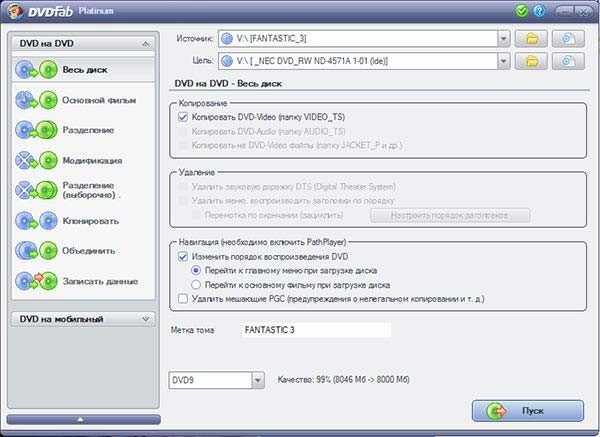
Здесь всё элементарно — программа просто сделает копию всего диска целиком. Обратите внимание — если вы пытаетесь копировать диск двойной ёмкости — DVD9, внизу появится возможность переключить, на какой диск будет помещаться новая копия — на такой же двухслойный DVD9, или на обычный DVD5. Во втором случае DVDFab сожмёт копируемые данные до требуемого размера, чтобы вместить их на стандартную болвалку, правда, с некоторой потерей качества при этом. Остальные настройки без особой необходимости трогать не обязательно, но можете и поэкспериментировать.
Режим Основной фильм
Этот режим позволяет выбрать из всего содержимого DVD-диска только основной фильм с нужной нам аудиодорожкой и субтитрами (опционально). Чтобы убедиться, что мы выбираем именно то, что нам надо, в левом нижнем углу появляется небольшое окно просмотра. Выбрав нужный фильм, аудиодорожку и субтитры, жмём Далее и через несколько минут получаем результат в зависимости от настоек цели — либо фильм, записанный на диск, либо этот же фильм, аккуратно сложенный вместе со всеми дополнительными служебными файлам в папочку на винчестере, которую в любой момент можно прожечь на болванку или оставить как есть.
Режим Разделение
Позволяет правильно разделить двухслойный DVD9 на два обычных диска с созданием всех меню и пр. В зависимости от содержимого, автоматически предлагает вариант оптимального разделения. Впрочем, вы можете с ним не согласиться и поделить всё вручную, выставляя и убирая галочки в соответствующих полях и контролируя размер получающихся дисков.
Режим Модификация
Очень похож на режим Основной фильм, но более гибкий и продвинутый. Позволяет скопировать несколько видеофайлов по собственному выбору, с выбором аудиодорожки и субтитров для каждого.
Режим Разделение (выборочно)
Также как и простое Разделение позволяет разбить один диск DVD9 на два обычных DVD5, но в отличие от него имеется возможность ещё выбирать и аудио с субтитрами.
Режим Клонировать
Создаёт абсолютно точную побитовую копию DVD-диска. Идеально подходит для копирования дисков с данными для Sony PlayStation2 и других подобных задач.
Режим Объединить
Позволяет легко объединить несколько фильмов с разных источников на одном диске.
Записать данные
Финальная стадия работы. Позволяет подготовленное ранее записать непосредственно на диск или в образ с сохранением его на винчестере. В этом режиме DVDFab может использовать собственную программу прожига, или обратиться к системному прожигальщику. Если в операционной системе установлен какой-либо специализированный софт для этой цели (например NERO) — DVDFab автоматически может вызвать его и передать ему управление. Нужно только подключить данную программу к DVDFab в настройках.
В DVDFab содержится ещё один довольно большой раздел — DVD на мобильный.
Описывать его здесь я не буду — это тема отдельной большой статьи. Коротко лишь скажу, что в нём собраны довольно богатые возможности по граббингу DVD-дисков и конвертирования сграбленных видеофайлов в различные форматы для просмотра на всевозможных мобильных устройствах. Всё легко и приятно, море опций, устанавливаемых вручную для тех, кто желает иметь полный контроль над процессом, и куча уже готовых настроек под разные устройства и требования для тех, кто не желает слишком заморачиваться. Всё очень грамотно и удобно расположено, всё просто и понятно.
Более подробно весь этот режим мы рассмотрим в следующей статье, ну, а кому совсем невмоготу ждать — ‘высоконаучный метод тыка’ вам в руки  и
и
Удачи!